Cum să remediați eroarea 503 Backend Fetch eșuat
Publicat: 2024-02-02Nu trebuie să vă panicați dacă eroarea 503 de eșec de preluare a backend-ului apare de fiecare dată când încercați să accesați un site web, deoarece aici sunt cele mai bune soluții la această problemă.
„Eroarea 503 a eșuat preluarea backend” poate fi enervant atunci când încercați să vizualizați orice site web. Eroarea apare de obicei atunci când serverul web nu reușește să recupereze datele solicitate. Deși este, în general, o problemă temporară care dispare după ce ați așteptat câteva momente, poate fi necesar să remediați problema dacă nu pare să dispară.
Deoarece poate fi dificil să rezolvi această problemă, acest articol prezintă un ghid rapid, ușor și eficient, care conține cele mai bune remedieri pentru această problemă. Cu toate acestea, a ști ce ar fi putut declanșa problema este primul pas către rezolvarea acesteia. Prin urmare, să examinăm mai întâi de ce este posibil să întâmpinați eroarea.
Cauzele erorii 503 Backend Fetch eșuat
Factorii de mai jos pot fi responsabili pentru problema eșecului procesării backend cu care vă confruntați.
- Conectivitate slabă la rețea sau viteză scăzută a internetului
- Serverul site-ului este în întreținere
- Nu există suficientă memorie disponibilă cu serverul pentru a procesa informațiile
După ce aflăm cauzele posibile ale problemei, să înțelegem cum să o remediem.
Remedieri pentru eroarea 503 Backend Fetch Eroare eșuată (rapidă și ușoară)
Puteți urma abordările de mai jos pentru a elimina eroarea de eșec de preluare a backend-ului.
Remedierea 1: Închideți alte file
Memoria cache a serverului browserului dvs. se poate supraîncărca dacă păstrați prea multe file deschise. Prin urmare, puteți închide celelalte file pentru a elibera memoria necesară pentru ca serverul să proceseze informațiile primite de pe site-ul web pe care încercați să îl accesați. Sperăm că va rezolva problema „Eroarea 503 a eșuat preluarea backend-ului”. Dacă problema persistă, mai jos avem mai multe soluții.
Citiți și: Cum să ștergeți memoria cache și cookie-urile din browser
Remedierea 2: Încercați să reîmprospătați pagina web
Uneori, problemele complicate au cele mai simple soluții. De exemplu, o simplă reîmprospătare a paginii web poate rezolva problema enervantă pe care o întâmpinați. Prin urmare, puteți face clic pepictograma de reîmprospătare de lângă bara de adrese sau puteți utiliza comanda rapidă de la tastatură F5+CtrlsauF5pentru a reîmprospăta pagina web.
Remedierea 3: Efectuați resetarea browserului
Întâmpinați problema „Eroarea 503 a eșuat preluarea backend” nu pe unul, ci pe mai multe site-uri? Dacă da, puteți reseta browserul la setările implicite. Deși pașii de resetare a browserelor sunt în mare parte aceiași pentru toate browserele, aceștia pot diferi ușor de la browser la browser. Prin urmare, iată cum să resetați Chrome, Firefox și Safari.
Resetarea browserului Chrome
- Pentru început, faceți clic pe cele trei puncte verticale situate în colțul din dreapta sus al ferestrei Chrome.
- Acum, alegețiSetări din meniul pe care îl obțineți pe ecran.
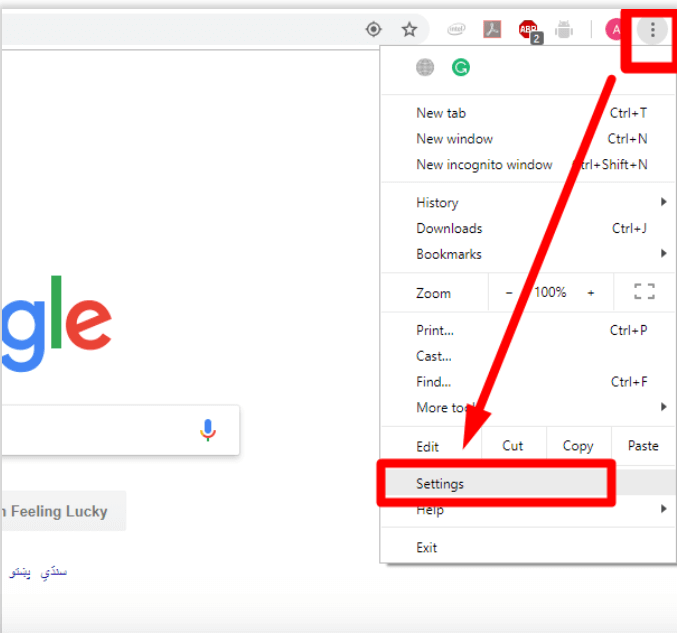
- Selectați opțiuneaResetare și curățare din secțiunea din stânga a ferestrei de setări.
- Acum puteți alege să restaurați setările la valorile implicite inițiale din panoul din dreapta al ferestrei Chrome.
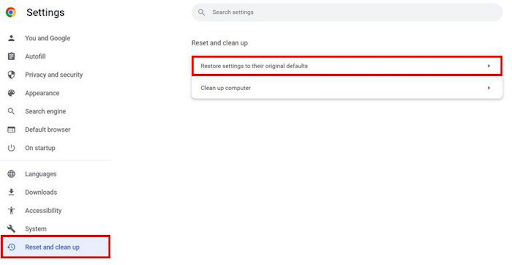
- În cele din urmă, selectați opțiuneaResetare setări pentru a încheia procesul de resetare a setărilor Google Chrome.
Resetarea browserului Firefox
- Pentru început, faceți clic pe cele trei bare orizontale prezente în colțul din dreapta sus al ferestrei Firefox.
- În al doilea rând, alegeți Ajutor din meniul disponibil pe ecran.
- Acum, alegeți să obțineți Mai multe informații de depanare din meniul Ajutor de pe ecran.
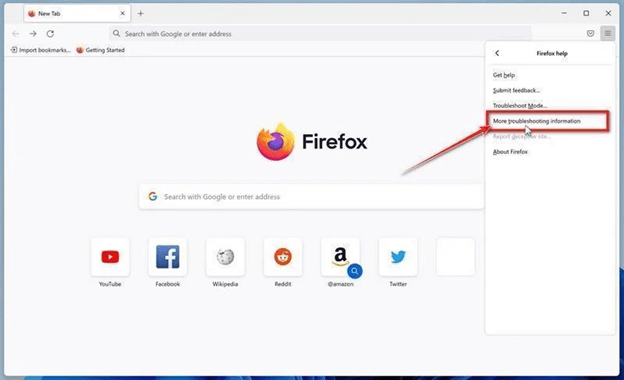
- Acum putețireîmprospăta Firefox.
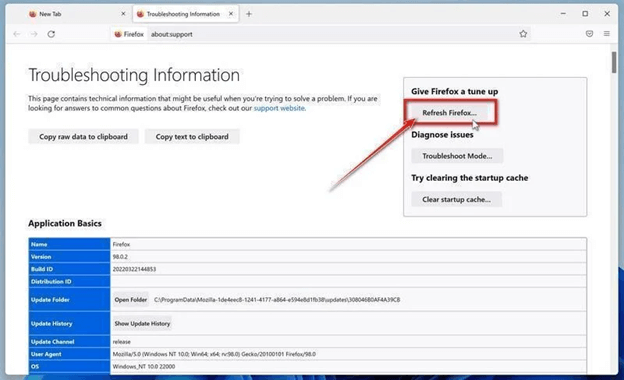
- Acum, faceți clic pe butonulActualizează Firefox pentru a confirma dorința de a vă reseta setările Firefox.
- În cele din urmă, alegeți Terminare pentru a finaliza procesul de resetare.
Citiți și: Cum să ștergeți eroarea DNS interne a rețelei Chrome (remediată)

Remedierea 4: Încercați alt browser
Uneori apar probleme neașteptate ale browserului, ceea ce duce la eroarea 503 Backend Fetch Failed. În astfel de situații, puteți încerca un browser diferit pentru a accesa site-ul web pe care încercați să îl deschideți. Dacă sunteți confuz cu privire la ce browser ar trebui să încercați, puteți alege dintre cele mai bune alegeri ale noastre pentru cele mai bune browsere.
Remedierea 5: Încercați să reporniți routerul WiFi
Întâmpinați o problemă de eșec la preluarea backend pe mai multe site-uri web? Dacă da, repornirea routerului WiFi poate ajuta la rezolvarea acestei probleme. Iată pașii pe care îi puteți urma pentru a reporni routerul.
- Pentru început, ieșiți din browser și reporniți computerul.
- În al doilea rând, opriți routerul.
- Acum, așteptați cel puțin treizeci de secunde.
- După ce ați așteptat treizeci de secunde, porniți routerul WiFi.
Remedierea 6: Efectuați un test ping
Pierderea pachetelor, întreruperile conexiunii sau alte probleme de conexiune la internet pot cauza problema pe care o întâmpinați. Prin urmare, puteți încerca un test ping pentru a rezolva problema. Următorii sunt pașii pentru a o face.
- În primul rând, introduceți cmd în caseta de căutare Windows.
- Acum, faceți clic dreapta pe primul rezultat al căutării, adică, Prompt de comandă, și selectați Executare ca administrator din opțiunile de pe ecran.
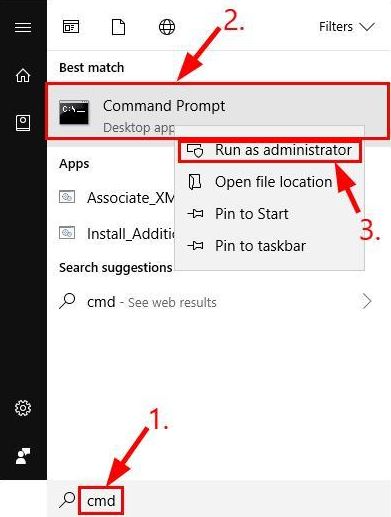
- Introduceți ping 8.8.8.8 în linia de comandă și apăsați Enter pentru a executa comanda.
Citiți și: Cum să remediați eroarea URL solicitată a fost respinsă (FIXED)
Remedierea 7: Contactați administratorul site-ului web
Dacă niciuna dintre soluțiile de mai sus nu a funcționat (se poate întâmpla dacă problema se află la capătul site-ului), puteți contacta administratorul site-ului respectiv pentru a-i informa despre eroare. Puteți intra în contact cu ei prin grupurile lor de rețele sociale sau prin informațiile de contact (dacă sunt disponibile) de pe site.
Eroare 503 Backend Fetch eșuat remediată
Pe parcursul acestui articol, am vorbit despre cauzele erorii 503 Backend Fetch Failed și despre cum să scăpăm de ea. Puteți urma remediile distribuite în ghidul de mai sus pentru a o remedia. Cu toate acestea, nu trebuie să încercați toate soluțiile. Tot ce trebuie să faceți este să începeți depanarea cu prima remediere și să opriți când problema dispare.
Cu toate acestea, în cazul oricăror întrebări sau sugestii despre acest articol, puteți lăsa un comentariu pentru a ne contacta. Vom fi bucuroși să vă ajutăm.
